আমাদের রুটিন কম্পিউটার ব্যবহারে, কিছু অ্যাপ বা গেম ধীরে ধীরে কাজ করে কারণ তাদের সঠিকভাবে কাজ করার জন্য আরও সংস্থান প্রয়োজন। বেশিরভাগ কম্পিউটার সেই অ্যাপ বা প্রক্রিয়াগুলিতে অগ্রাধিকারের মাত্রা প্রদান করতে ব্যর্থ হয়, যার ফলে স্থায়ীভাবে পিছিয়ে যায়। আরও নির্দিষ্টভাবে, অগ্রাধিকার স্তরগুলি টাস্ক ম্যানেজারের সাহায্যে প্রসেস বা অ্যাপগুলির কর্মক্ষমতা বাড়ানোর জন্য সেট করা হয়েছে।
এই ম্যানুয়ালটিতে, আমরা আবিষ্কার করব:
সুতরাং শুরু করি!
একটি প্রক্রিয়া অগ্রাধিকার কি?
প্রক্রিয়া অগ্রাধিকার হল একটি প্রক্রিয়ার জন্য নির্ধারিত একটি শব্দ যা উইন্ডোজকে তাদের স্তর অনুযায়ী প্রক্রিয়াগুলির গুরুত্ব বুঝতে সাহায্য করে। তারপর, উইন্ডোজ মূল্যায়নের পর সবচেয়ে গুরুত্বপূর্ণ প্রক্রিয়াটিকে অগ্রাধিকার দেয়।
প্রক্রিয়া অগ্রাধিকার স্তর
ছয় ধরণের অগ্রাধিকার স্তর রয়েছে যা প্রক্রিয়াগুলিতে বরাদ্দ করা যেতে পারে। এখানে তাদের সকলের বিবরণ দেওয়া হল:
-
- নিম্ন: কম অগ্রাধিকার প্রক্রিয়া সম্পদ বরাদ্দের সময় শেষে সম্পদ দেওয়া হয়.
- স্বাভাবিক: এই স্তরে, বেশিরভাগ অ্যাপ্লিকেশন সাধারণত চলে। এটিকে গড় স্তর বলা যেতে পারে, যেখানে বেশিরভাগ অ্যাপ এবং প্রক্রিয়া সঠিকভাবে কাজ করে।
- স্বাভাবিকের নিচে: এর নাম অনুসারে, এটিকে কম অগ্রাধিকার দেওয়া হয় এবং স্বাভাবিক অগ্রাধিকার স্তরের প্রক্রিয়াগুলির তুলনায় কম সংস্থান দেওয়া হয়।
- স্বাভাবিক উপরে: এই স্তরটি প্রক্রিয়াগুলির কার্যকারিতাকে কিছুটা উন্নীত করে কারণ এটি স্বাভাবিক অগ্রাধিকার প্রক্রিয়াগুলির চেয়ে বেশি সংস্থান ব্যবহার করার সুবিধাপ্রাপ্ত।
- উচ্চ: এটি নিশ্চিত করে যে সমস্ত সিস্টেম প্রক্রিয়াগুলি সাবলীল এবং ত্রুটিহীনভাবে কাজ করার জন্য পর্যাপ্ত সংস্থান পায়। এই স্তরের অগ্রাধিকার প্রক্রিয়া ব্যবহারকারী অ্যাপ্লিকেশনের জন্য সুপারিশ করা হয় না কারণ তারা সিস্টেমের কর্মক্ষমতা কমিয়ে দেয়।
- প্রকৃত সময়: এই প্রক্রিয়া অগ্রাধিকার স্তরটি হার্ডওয়্যার প্রক্রিয়াগুলির জন্য নিবেদিত, যে কোনও মূল্যে হার্ডওয়্যার প্রক্রিয়াগুলি চালানো নিশ্চিত করে৷ আপনি যদি এই অগ্রাধিকার স্তরের সাথে ব্যবহারকারী অ্যাপ্লিকেশনগুলি চালান, তবে এটি আপনার কম্পিউটার হার্ডওয়্যারকে ক্ষতিগ্রস্থ করার একটি উচ্চ সম্ভাবনা রয়েছে।
এখন, টাস্ক ম্যানেজারের সাহায্যে অগ্রাধিকার স্তর সেট করার পদ্ধতিটি পরীক্ষা করা যাক।
উইন্ডোজ টাস্ক ম্যানেজারে অগ্রাধিকার সেট করা
একটি নির্দিষ্ট প্রক্রিয়ার অগ্রাধিকার টাস্ক ম্যানেজার ব্যবহার করে যে কোনও স্তরে সেট করা যেতে পারে এবং নীচে দেওয়া নির্দেশাবলী আপনাকে এটি করতে সহায়তা করবে।
ধাপ 1: টাস্ক ম্যানেজার চালু করুন
সবার আগে লঞ্চ করুন ' কাজ ব্যবস্থাপক ' থেকে ' শুরু নমুনা ”:
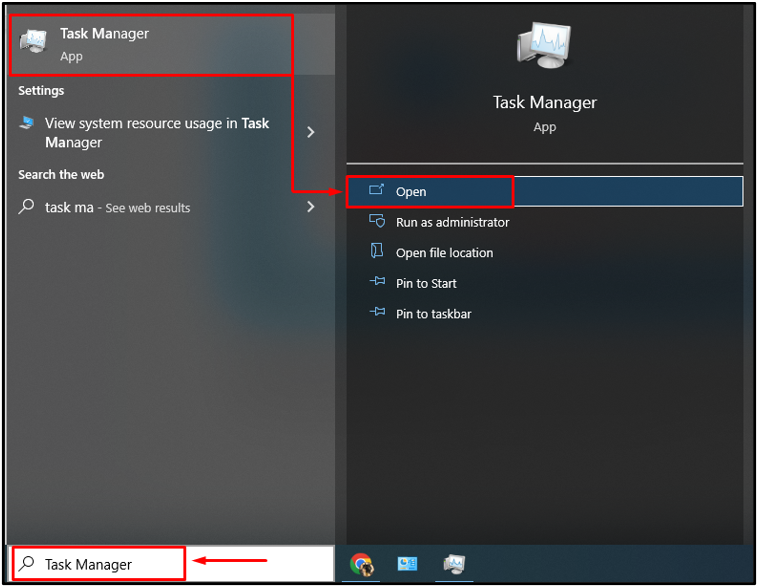
ধাপ 2: বিস্তারিত ট্যাবে নেভিগেট করুন
'এ যান বিস্তারিত ' অধ্যায়:

ধাপ 3: অগ্রাধিকার সেট করুন
অগ্রাধিকার সেট করার জন্য, আপনার পছন্দের যেকোনো প্রক্রিয়া নির্বাচন করুন। আমাদের ক্ষেত্রে, আমরা নির্বাচন করেছি ' explorer.exe ”:
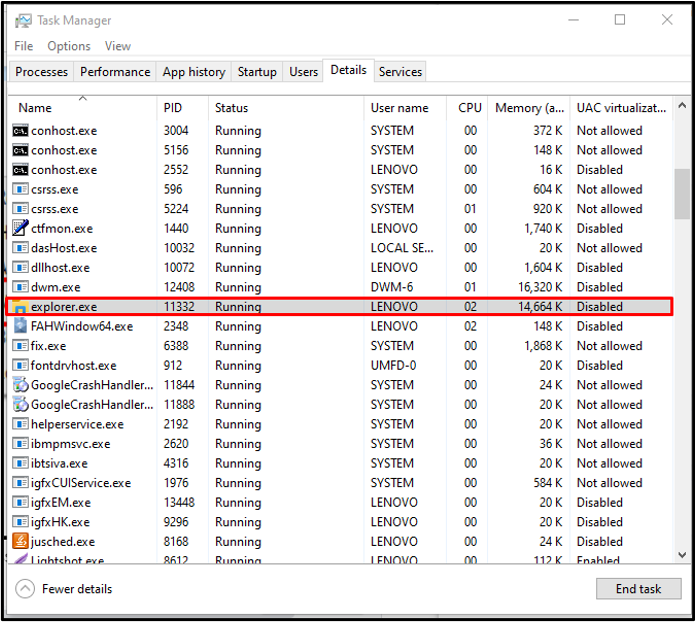
তারপরে, নির্বাচিত প্রক্রিয়াটিতে ডান-ক্লিক করুন, কার্সারটিকে ' অগ্রাধিকার নির্ধারন কর ' বিকল্প, এবং নির্বাচন করুন ' স্বাভাবিক ড্রপ-ডাউন মেনু থেকে। এখানে, আপনি আপনার প্রয়োজনীয়তা অনুযায়ী প্রক্রিয়া অগ্রাধিকার সেট করতে পারেন:
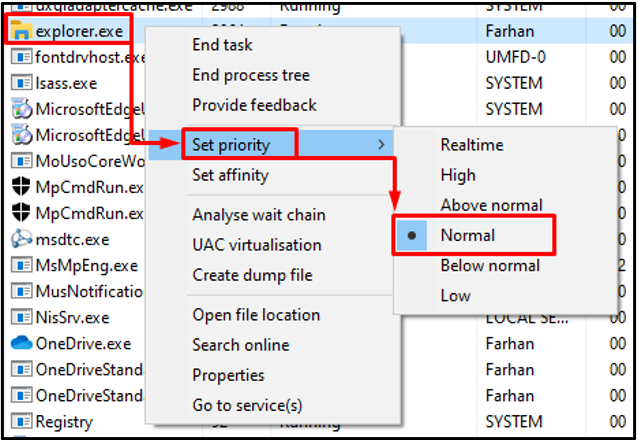
আপনি দেখতে পাচ্ছেন, আমরা সফলভাবে নির্বাচিত প্রক্রিয়াটির অগ্রাধিকার হিসাবে সেট করেছি ' স্বাভাবিক ”
উপসংহার
টাস্ক ম্যানেজারে প্রক্রিয়া অগ্রাধিকারের ছয়টি স্তর রয়েছে। প্রতিটি স্তর প্রতিটি প্রক্রিয়ার গুরুত্বের মাত্রা নির্ধারণ করে যা অনুযায়ী সিস্টেমটি সংস্থানগুলি বরাদ্দ করে। টাস্ক ম্যানেজার উইন্ডোর বিবরণ বিভাগে গিয়ে অগ্রাধিকার স্তর সেট করা যেতে পারে। তারপরে, যেকোন প্রসেসে রাইট-ক্লিক করুন এবং প্রক্রিয়াটির অগ্রাধিকারের স্তর নির্বাচন করুন। এই ম্যানুয়ালটি Windows এ অগ্রাধিকার স্তর সেট করার জন্য বিভিন্ন পদক্ষেপ প্রদান করেছে।